

Webライター活動に必要なものは基本的に4つ。
絶対に必要なもの
- パソコン
- Wi-Fi環境
- エディタソフト(Wordなど)
- クラウドソーシングサイト
これからWebライターをはじめるなら、まずはこの4つを揃えましょう。
ですが、この4つだけだとどうしても記事執筆が捗りません。
当記事では記事執筆を簡単にする便利なツール・ソフトを紹介します。

※かなり膨大な量を紹介していますので、目次よりあなたに必要そうなものをお探しください
Webライター活動に必要なツール・ソフトは4つだけ

まずは絶対に必要になるツール・ソフトから。
Webライターとして活動するならこの4つは絶対に必要です。
絶対に必要なもの
- パソコン
- Wi-Fi環境
- エディタソフト(Wordなど)
- クラウドソーシングサイト
パソコン
Webライターにはパソコンが必須。
よく質問で「スマホじゃだめですか?」と聞かれますが、ダメです。
フリックで文字は打てますが、タイピング速度には到底及びませんし、スペック的にも劣っています。

ということで、パソコンが必要なのはわかっていただけたと思いますが、
- デスクトップパソコン
- ノートパソコン
どちらがいいのか迷いますよね。
個人的な意見ですが、Webライターのみの活動をするのであればノートパソコンで十分です。
持ち運びしやすく、安めなノートパソコンにしておきましょう。

必要なスペックですが、
- メモリ 8G~
- CPU core i3~
これだけあれば文字を書くくらいなら余裕です。
メモリはパソコンが同時に処理できる容量、CPUは処理速度に関わってきます。
core i3の上にi5,i7,i9とありますが、Webライターはi3でも問題ありません。
このスペックだと3~5万くらいが相場ですね。

kakitaの使用するPC
kakitaの使用するパソコンを簡単に紹介します。
Webライター活動・ブログ・動画編集とさまざまやりたいことがあるので、高機能のパソコンを使っています。

LENOVOのゲーミングPC「LEGION」です。
スペックはcore i7、メモリ16G。値段は115,000円でした。(Macより安い)
ゲーミングPCなのでグラフィックがよく、画質がきれいなのが特徴です。
動きもスムーズで動画編集もサクサクです。買ってよかった!
Wi-Fi環境
Wi-Fiと書きましたが、ネットにつながるなら有線でももちろんOKです。
通信会社と契約して、ネット環境を整えましょう。
新規で契約するなら10,000円くらいを見積っておくといいですね。
月額2,000円~4,000円くらいで契約することになります。
こだわりが無ければ、自分の使っている携帯会社と契約するとポイントがつくのでおすすめです。

エディタソフト(Wordがおすすめ)
続いてはエディタソフトです。
メモ帳やサクラエディタ、Word、Google Documentなどが挙げられます。
極論文章が書ければ何でもいいのですが、個人的にはWordをおすすめしています。
Officeのライセンスが無い場合は無料のGoogle Documentを使うといいでしょう。
(クライアントからWordで提出と言われてもWord変換することができます)
なぜWordを推しているのかと言うと、文章を入力した際に、自動で文の誤りを検出してくれるからです。
Wordの校正機能はかなり優秀なので、最終チェックの際にもかなり役立ちます。

クラウドソーシングサイトへの登録
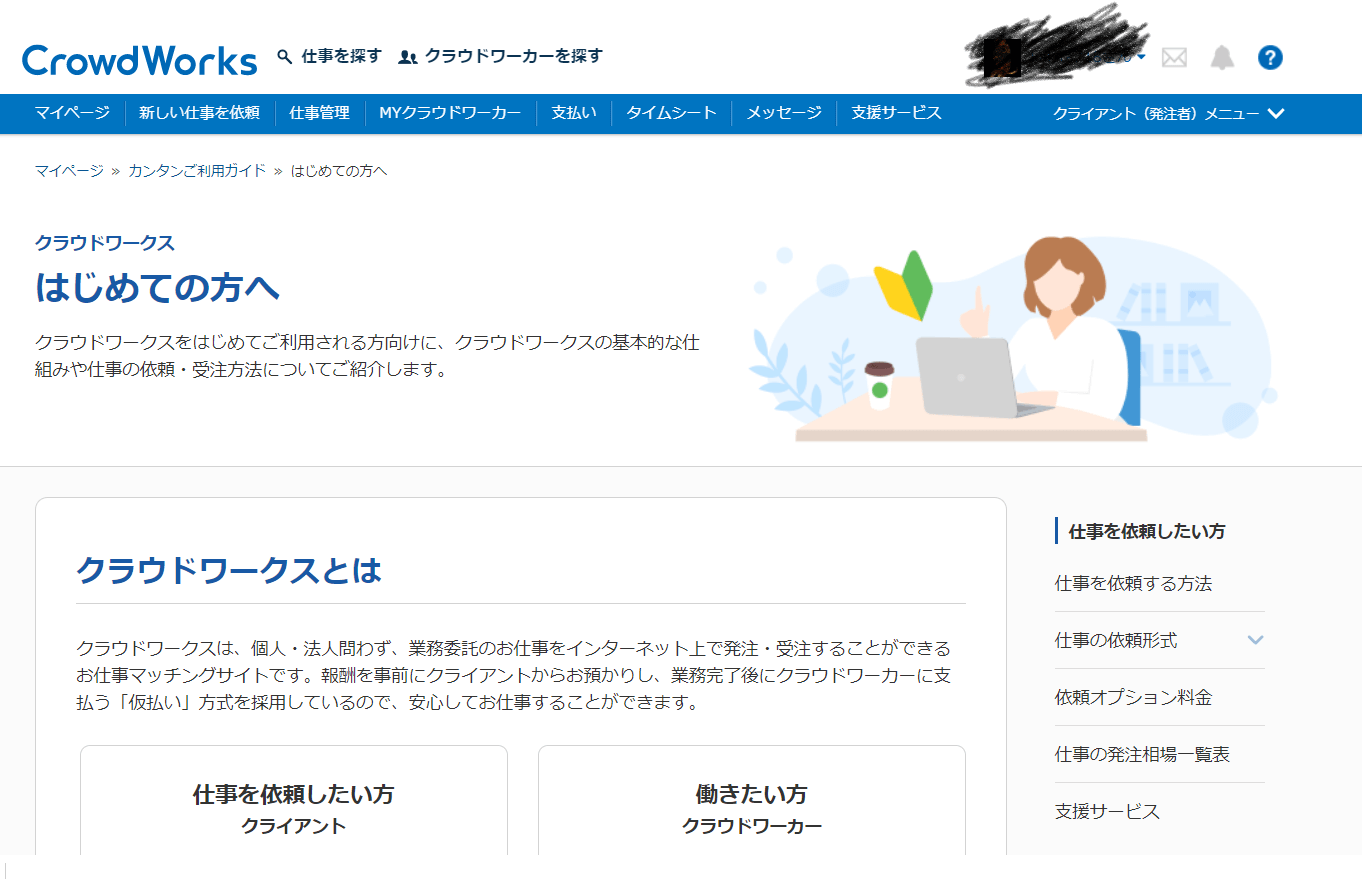
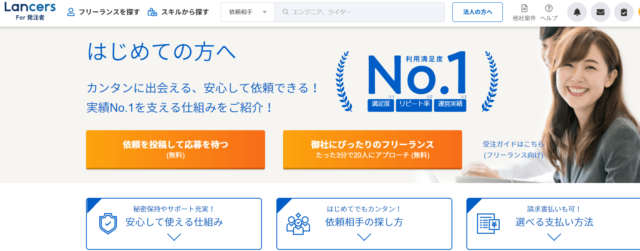
忘れてはいけないのが、クラウドソーシングサイトへの登録です。
案件獲得のためにも、クラウドソーシングへの登録は必須です。(登録無料!)
おすすめは業界最大手の2社。クラウドワークスとランサーズですね。

「Webライターにおすすめのクラウドソーシングサイト4選」という記事にてその他のクラウドソーシングサイトも紹介しているので、合わせてご覧ください。
記事執筆を簡単にするWebライター必見の便利ツール・ソフト17種

Webライター活動を支えてくれる超便利なツールを紹介します。
kakita自身もかなりお世話になっているツールばかりです。
効率よく活動をするためにもぜひ導入を考えてみてくださいね。

Trello(タスク管理ツール)
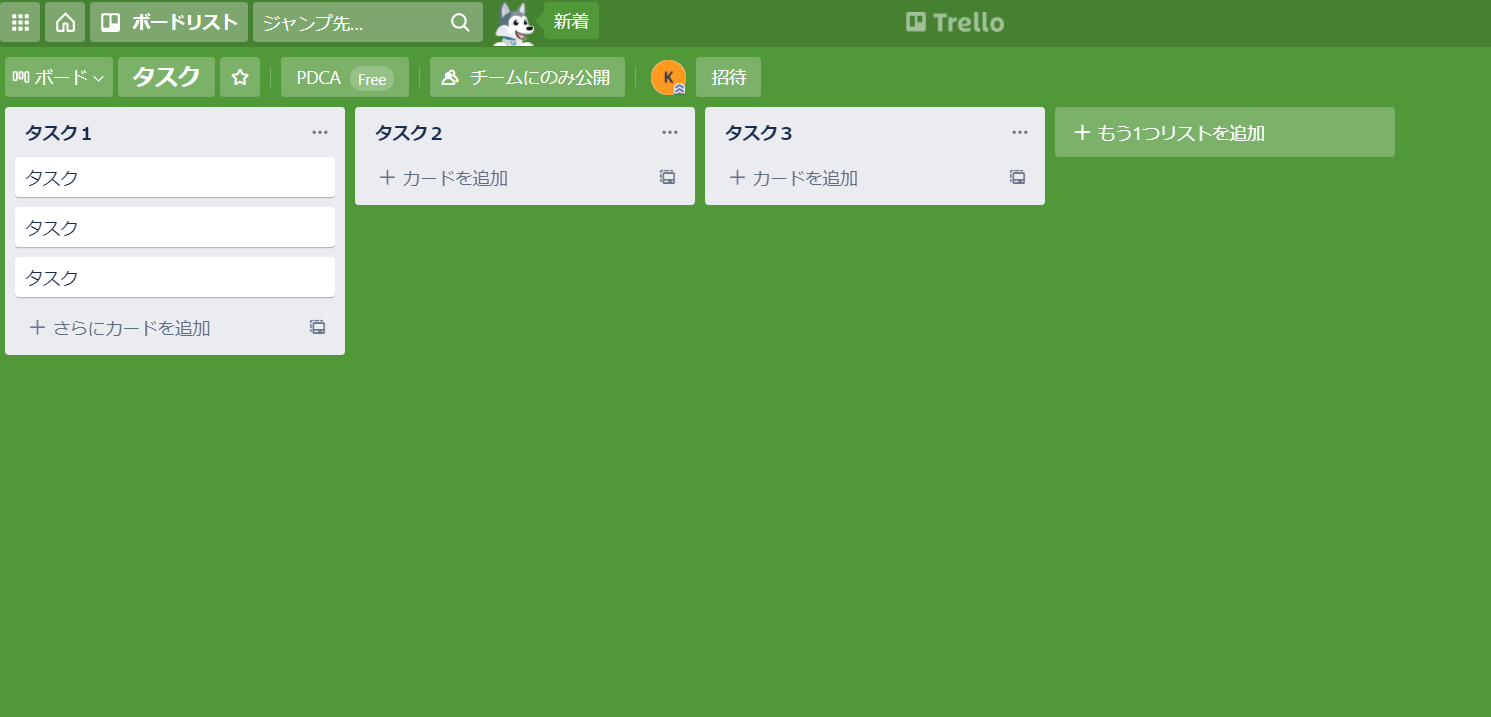
Webライターに限らず、副業・本業でのタスク管理は重要です。
タスク管理ツールのTrelloを使うことで、付箋感覚でタスクを管理することができます。
チームでの共有もできるので、タスクの漏れも少ないです。
日々のタスクを可視化できるので、シングルタスクになり、効率も上がります。

Google日本語入力
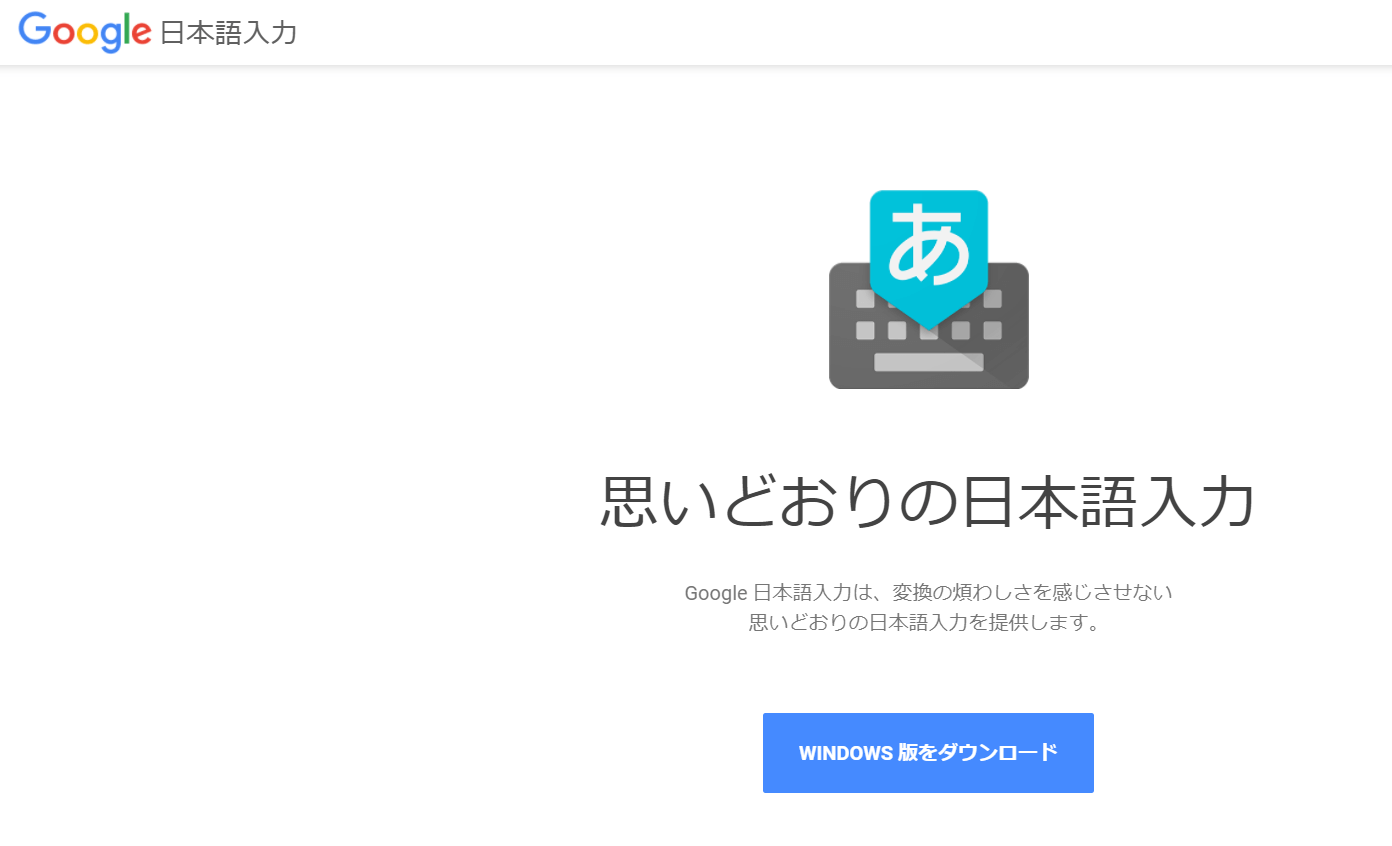
Google日本語入力を導入しておくと、変換の煩わしさを減らしてくれます。
例えば、先生と打ちたいときに「宣誓」と変換されるとムカつきますよね。
しかし、Google日本語入力を導入しておくと、直近使った変換・使用頻度の多いものに優先的に変換してくれるので、そういった煩わしさが減ります!
1回1回の微小な手間ですが、ちりつもでどんどん時間が無駄になっていきます。

ユーザー辞書登録
定型文を保存しておくことで爆速で文章が打てるようになります。
「あ」→ありがとうございます。
「ど」→どうぞよろしくお願いいたします。
「じゅう」→〇〇県〇〇町~~
こんな感じで登録しておくと、かなり効率があがります。
たくさん使う文章は事前に登録しておきましょう。
帯3(文章難易度チェックツール)
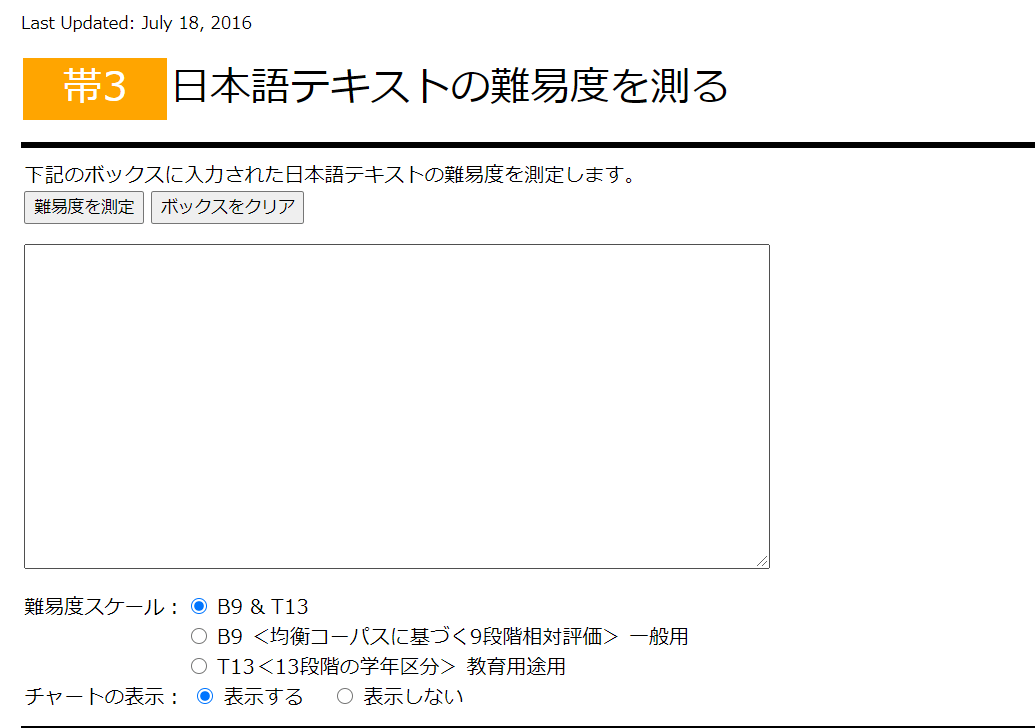
Webライターに求められる文章は誰もが理解できる難易度の文章です。
ときには専門家に向けた難しい文章が求められるときもありますが、基本は小学生でも理解できるような内容がいいのはわかっていただけると思います。
そんな文章の難易度を測定してくれるツールが「帯3」です。
自分の書いた文章をコピーして貼り付けるだけで内容の難しさをチェックしてくれます。
>>帯3はこちら
Copy Content Detector(コピペチェックツール)
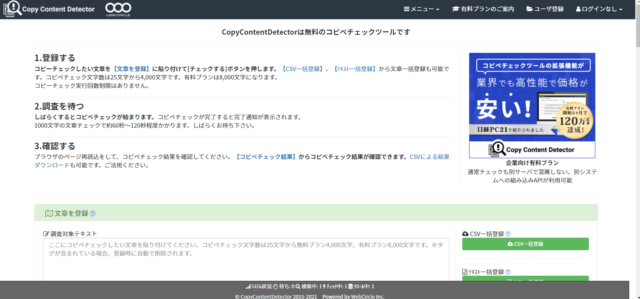
コピペは禁止です。
コピペしたものを使うとすぐにバレます。
そして二度と信用を得ることができませんし、最悪クラウドソーシングサイトでの垢BANの恐れもありますね。

自分はコピペしたつもりがなくても、参考にしているうちに似た文章になっている可能性もあります。
そういった不都合を取り除くためにも、提出する前にコピペチェックツールで確認しておきましょう。
使い方は簡単で、文章をコピーして指定箇所に貼り付けるだけです。(文章が長いと処理に少し時間がかかります)
結果の両端の欄が「良好」となっていればOKです。
>>コピペチェックツール(CopyContentDetector)へ

共起語チェックツール
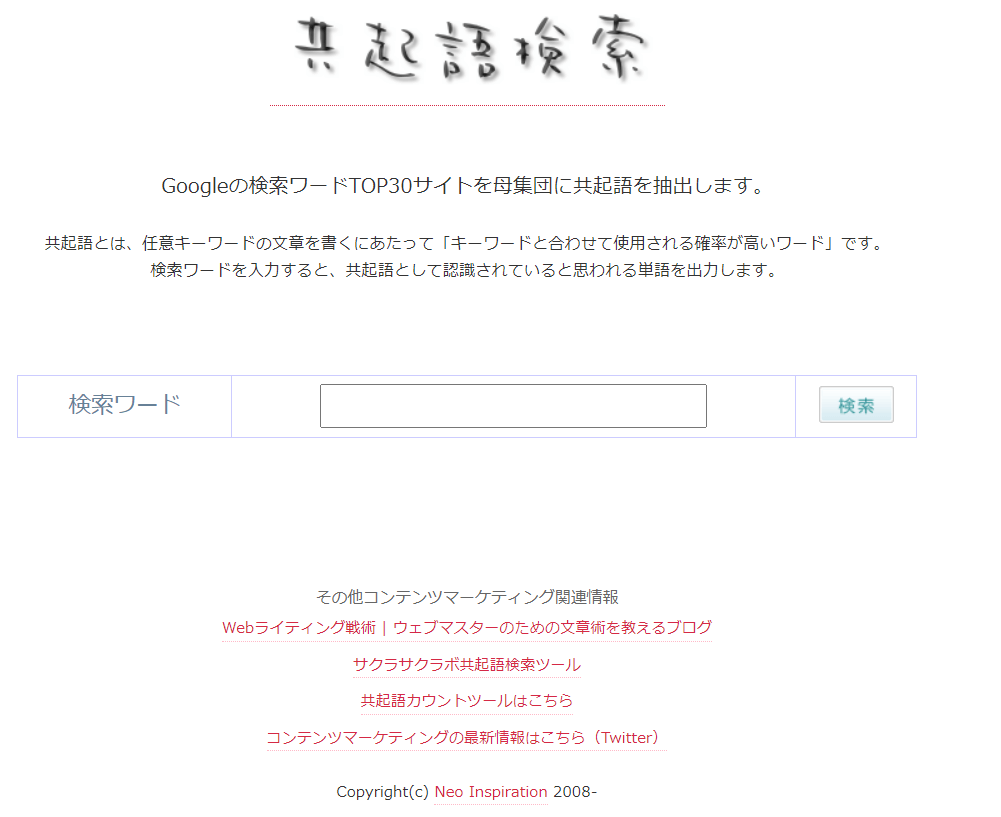
SEO対策をする上で、共起語の存在は重要になってきます。
共起語とは、ある単語に関連して使われやすい言葉のこと。
例えば、「リンゴ」の共起語は「ふじ」、「果物」、「農園」、「時期」、「サン」が挙げられます。
共起語を見ただけで「リンゴ」を想像できますよね。
そんな共起語をすぐに教えてくれるツールが「共起語チェックツール」です。
校正ツール(Word)
校正ツールはできるだけ使いたいところ。
なぜなら、「誤字脱字・ら抜き言葉・変換ミス」等を自動で見抜いてくれるからです。
意外と自分で読み直しても気づかなかったり、そもそも読み直していない人が多いんですよね。
クライアントからしたら誤字脱字されるとサイトの信用が落ちますし、次から頼みたくなくなっちゃうんです。

自分の書いた文章が正しく書けているか確認するためにも一度校正ツールに通しておくことをおすすめします。
エディタの項目でも書きましたが、Wordの機能に校正があります。
Wordで執筆しつつ、校正もそのまま行えるので非常に楽です。(Wordは文字数もカウントしてくれます)
もしWordが使えないのであれば、無料サイトの「Enno」を使いましょう。

キーワードプランナー(Google広告)
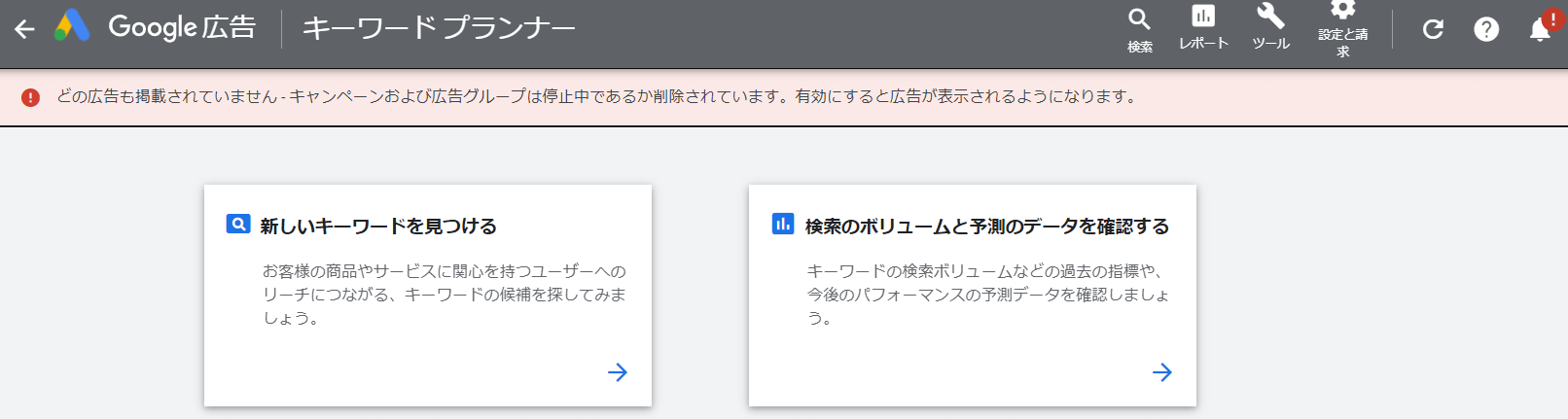
キーワードの検索ボリュームを調べるために使います。
この後紹介するラッコキーワードと合わせて使われることが多いです。
調べたいキーワードの検索ボリュームを「10~100」、「100~1000」といった形で教えてくれます。
有料で具体的なボリュームも知ることができますが、ある程度のボリュームがわかればいいので、有料化のおすすめはしません。
ブログ運営で大切なキーワード選定の方法【おすすめのツール3選】という記事でキーワードプランナーやラッコキーワード、Ubersuggestの使い方について解説してありますので、ぜひ合わせてご覧ください。
ラッコキーワード
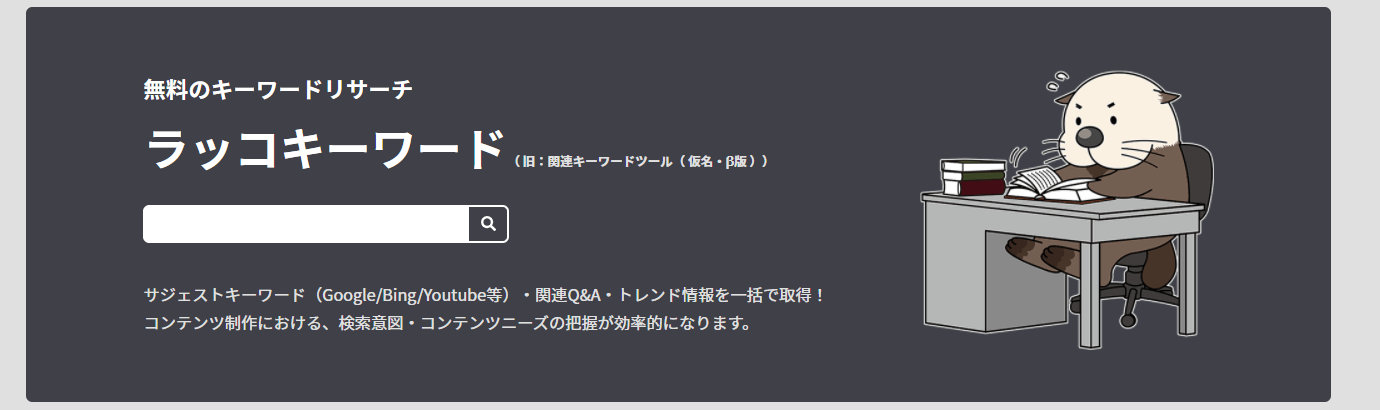
キーワードの関連キーワードを探すためのツールです。
例えば、「サッカー」の関連キーワードを調べたいときに、「サッカー 上達」、「サッカー 国内」、「サッカー 選手 人気」といった、2語、3語のキーワードをすべて教えてくれます。
Webライターでもキーワード選定を任せられることがあるので、キーワードプランナーと合わせて使えるようにしておきましょう。
Ubersuggest

Ubersuggestはサイトの分析や、キーワードで上位を取るための調査ができるツールです。
特定キーワードで上位表示しているサイトのドメインパワーを図ったり、他にどんなキーワードで上位表示しているのかを調べることができます。
キーワードプランナーが複数のキーワードをざっくり調べれるのに対して、Ubersuggestでは1つのキーワードに対してかなり詳しく調べれるといった違いがあります。

Yahoo!知恵袋
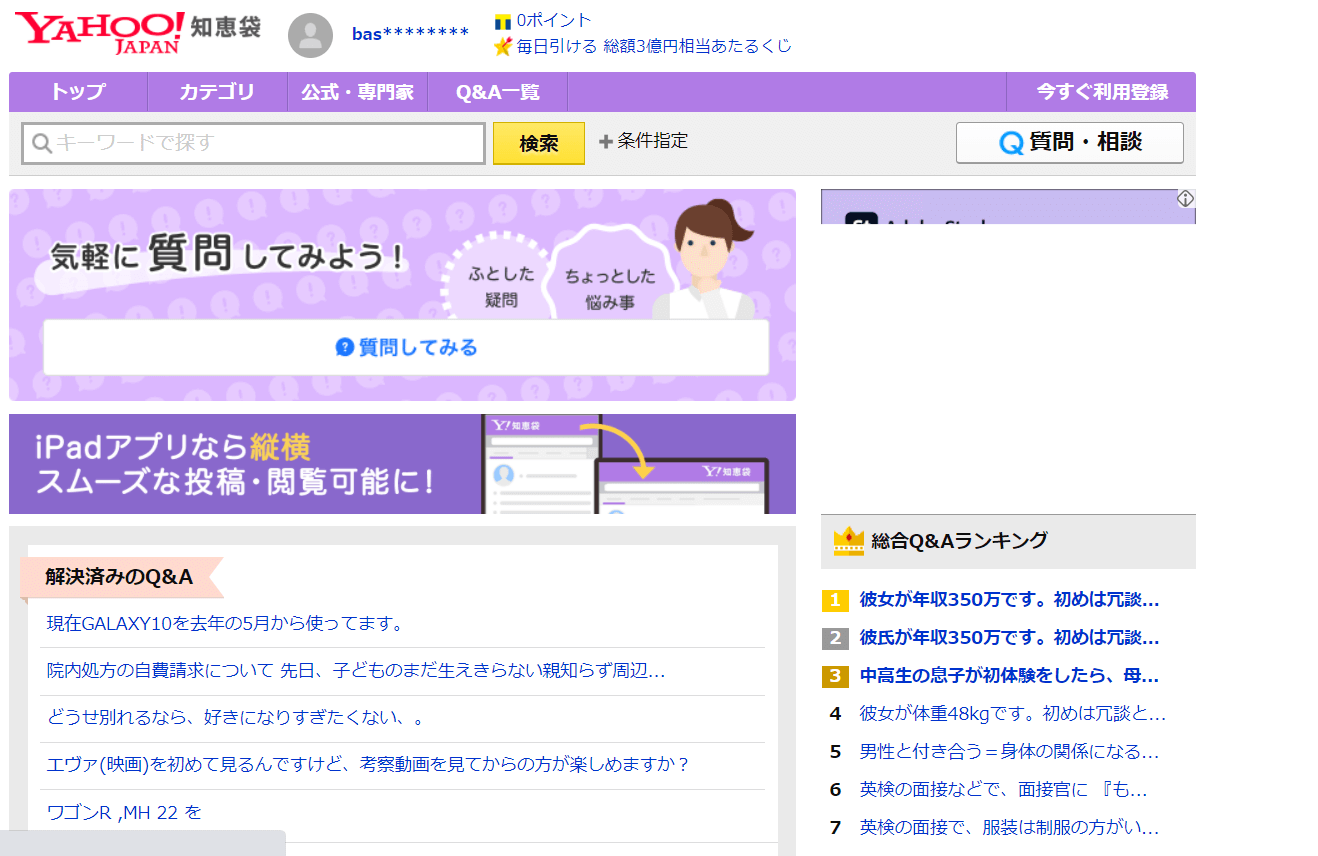
Yahoo!知恵袋もかなり有効です。
使い方としては検索意図を調べるために使います。
このキーワードを調べる人はどんな悩み・意図があるのかを調査することができます。

WordPressブログ
まずは実績作りと、記事を書く練習をするためにWordPressブログを立ち上げましょう。
自分のブログにて記事を書く練習をしつつ、書いた記事を実績代わりにすることもできます。

SEOの知識を学んだり、ライティングのスキルを身につけるためにも実践しながら学ぶことが大切です。
WordPress自体に費用はかかりません。
が、後述するサーバー代・ドメイン代が必要で、合わせて年間16,000円ほどになります。

サーバー・ドメイン
WordPressでブログをはじめるためにも、サーバーとドメインを取得しましょう。
よくサーバーとドメインは「土地と住所だ」みたいなことを言っていますが、理解しなくていいです。
とりあえずブログをやるために必要なものと覚えておきましょう。
設定もを非常に簡単です。安心してください。
サーバーには種類がありますが、当サイトではエックスサーバーをおすすめしています。
なぜかというと、キャンペーンでドメインが無料でゲットできるからです。(キャンペーン時期は未定ですが結構頻繁に開催されてます)
通常ドメインは年間1,000円ほどするのですが、それが永久的に無料になるのです。

エックスサーバーにはWordPress簡単インストールという機能が存在するので、WordPressの導入自体は一瞬です。
ブログ運営におすすめなサーバー3つを比較【選ぶ際のポイントは?】という記事でおすすめサーバーについて紹介してありますので、どのサーバーを選べばいいのかわからない方はぜひご覧ください。
無料画像サイト・画像編集サイト
まずは画像関連のサイトですね。
有料のものもありますが、無料のサイトで十分です。
いちばん人気なのは「O-DAN」というサイト。
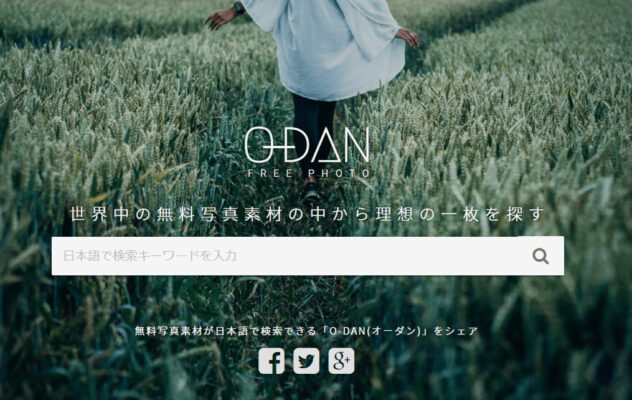
海外風のおしゃれ画像を手に入れることができる優れたサイトです。

こんな画像や

こんな画像も無料で手に入れることができます。

画像の圧縮を「TinyPNG」で行いましょう。重たい画像だとサイトの動作が遅くなってしまいます。
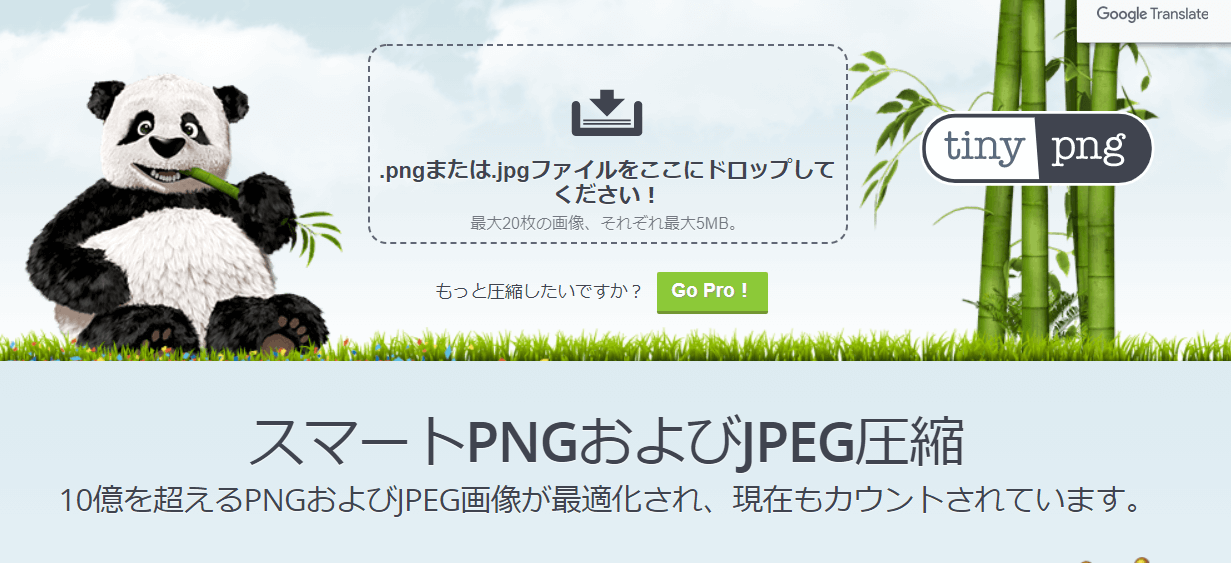
手に入れた画像を編集・加工するには「Canva」がイチオシ。
有料プランもありますが、編集するだけなら基本的に無料なので使わない手はありません。
一応有料の画像サイトも紹介しておくと、「Shutterstock」がおしゃれでいいですね。
750点/月30,000円のプランで750枚の写真を手に入れれば数年間は問題なく運用できるでしょう。

Webライティングに関する本
いざ記事を書こうと思うと手が止まります。
なぜなら経験したことがないからですね。

少しずつ慣れていくしかないのですが、体系的な知識を取り込んでおくためにも予めWebライティングに関する本を1,2冊読んでおきましょう。
おすすめは「沈黙のWebライティング」、「文章は型が9割」という2冊です。
「沈黙のWebライティング」ではWebライティングの基礎を漫画形式で学ぶことができます。(普通にストーリーがおもしろい)
「文章は型が9割」では、買うだけで文章のテンプレが44個も手に入ります。(文章を書くのがチョロくなります)
内容が理解できなくても、本を読むこと自体に意味があります。
ぜひいろいろな本を読んで、たくさんの文章に触れてみてください。

マネーフォワード(確定申告ソフト)
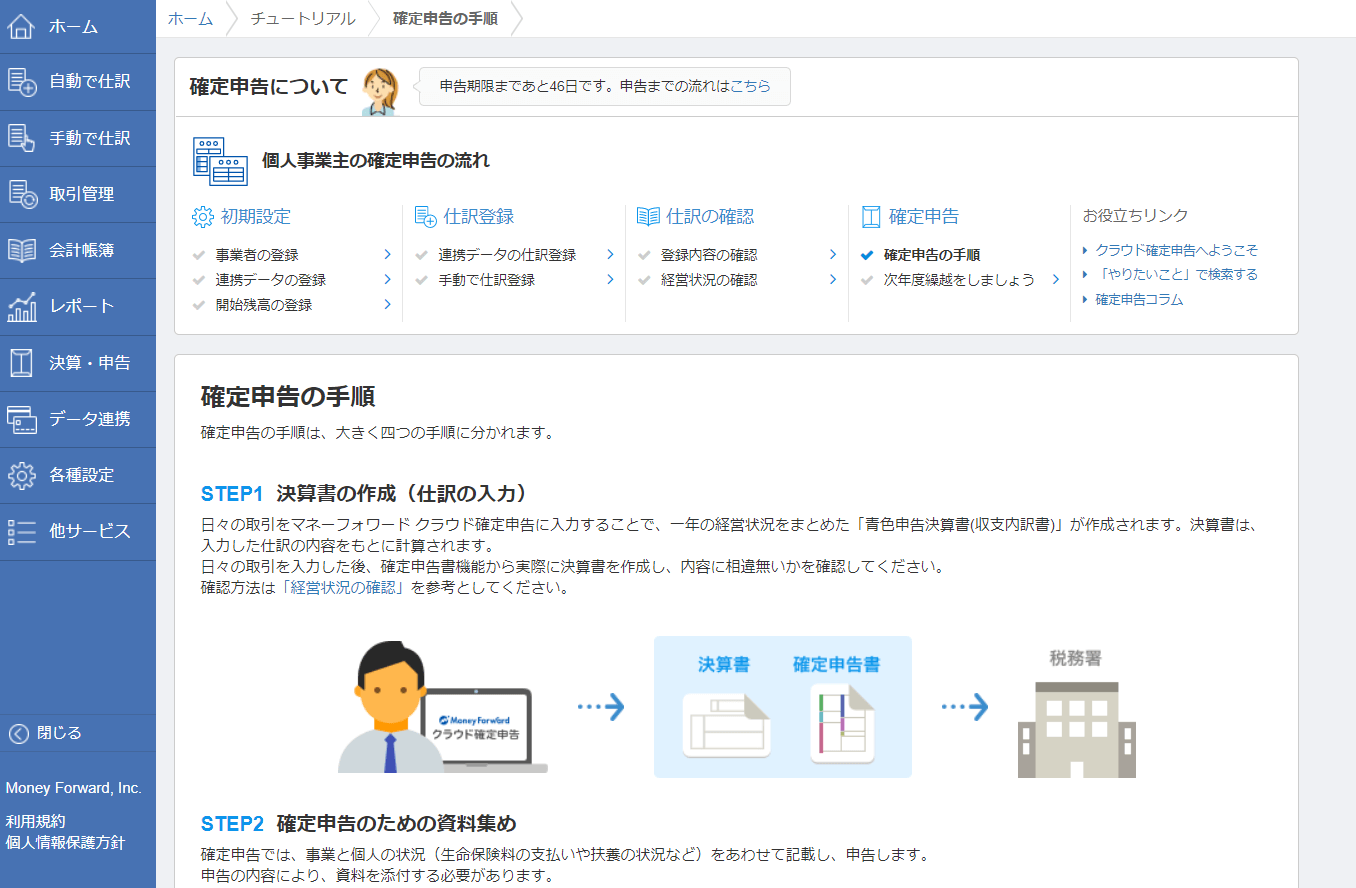
副業や専業どちらでも後々必要になってくるのが確定申告!
可処分所得(売上-経費)が20万以下ならやらなくていいのですが、専業なら20万以上稼ぐことがほとんどですよね。
(ちなみに住民税は20万以下でも申告が必要です)
毎日の仕分けをいちいち手書きでやっているとどれだけ時間があっても足りなくなります。
なので、確定申告ソフトを使いましょう。

オンラインで完結する上、銀行やカードと提携することで自動で仕分けしてくれる優れものです。
「年末になって急に確定申告の必要がでてきた!」といって焦らなくても済むよう、早めに導入しておきましょう。
費用は年間12,000円ほど。(初月は無料なので使い心地を試してみましょう)

楽天銀行口座
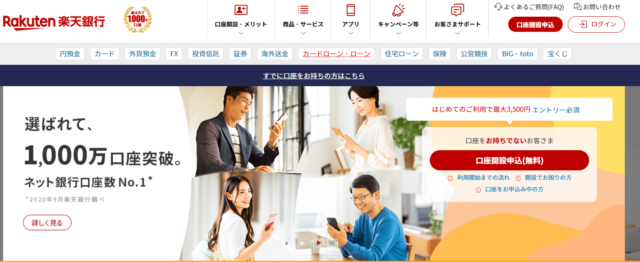
最後は楽天銀行の口座です。
「え?なんで?」と思った方が多いでしょう。

楽天銀行が必要な理由としては、クラウドソーシングの手数料が安くなるからです。
手数料の違い
- 楽天銀行 → 100円
- その他銀行 → 500円

ということで、クラウドソーシングを使うなら楽天銀行の口座開設(無料)をするのはマストです。
ちなみに、ゆうちょなどと比べるとネットバンクの方が金利が高いです。(微差ですが)
手数料をたくさん払いたければ登録しなくても大丈夫です。めんどくさがらず登録しておきましょう。
Webライター必見の便利ツール・ソフトまとめ:活動しながら徐々に揃えていこう

かなり長くなってしまいましたが、Webライターに必要なツールは以上です。
細かいものを挙げればまだまだたくさん出てきますが、kakita自身が使ってよかったというものを紹介させていただきました。
おさらいすると、
絶対に必要なツール
- パソコン(ノートパソコン)
- Wi-Fi環境
- エディタソフト(Word)
- クラウドソーシングサイトの登録
あると便利なツール
- Trello
- Google日本語入力
- ユーザー辞書登録
- 帯3
- コピペチェックツール
- 共起語チェックツール
- 校正ソフト(word)
- キーワードプランナー
- ラッコキーワード
- Ubersuggest
- Yahoo!知恵袋
- WordPressブログ(自分用のサイト)
- サーバー・ドメイン
- 画像取得サイト・画像編集加工サイト
- Webライティングの基礎を学ぶ本
- 確定申告ソフト
- 楽天銀行講座
合計21種類ですね。(紹介しすぎた...)
パソコンのスペックにもよりますが、全額合わせても10万円ほどで開業することができます。

これからWebライターの活動をしていくなら、まずはノートパソコンを買うところからはじめましょう!

日頃仲良くさせていただいているWebライターよりブロガーのかつさんのサイトです。
ブログやWebライターに関する情報が盛りだくさんですので、合わせて御覧ください。
→Random Note
